Ganyu'nun %30 Kritik Oranı Yeterli mi?
Ganyu için %30 kritik oran yeterli mi? Popüler oyun Genshin Impact’in oynanabilir karakterlerinden biri olan Ganyu, Cryo yetenekleri ve Yay …
Makaleyi Okuyun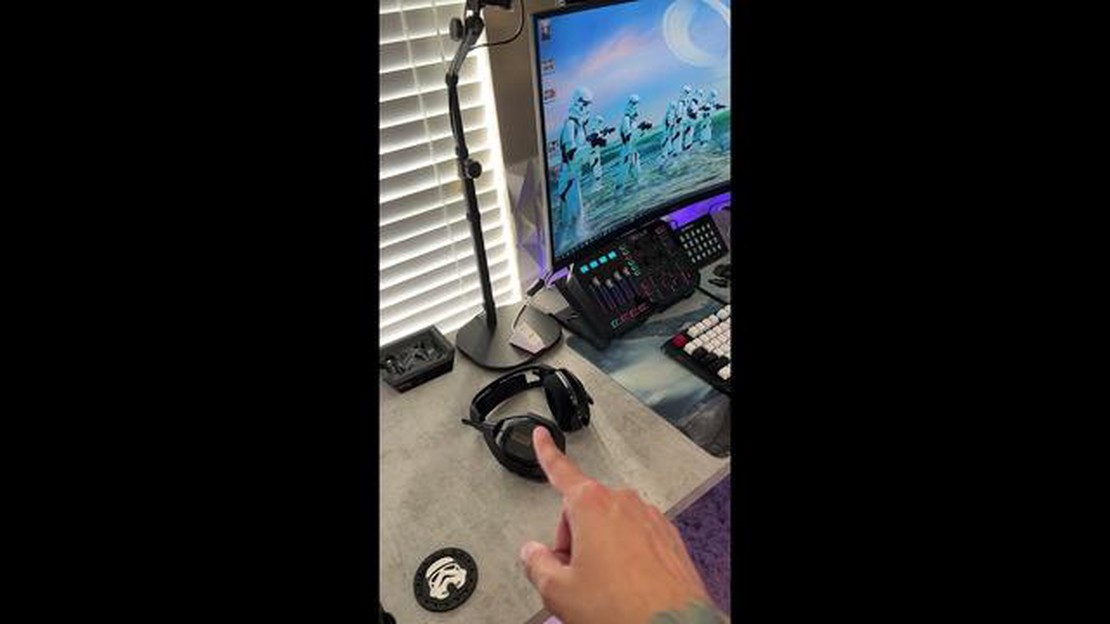
Eğer hevesli bir oyuncuysanız, en iyi oyun deneyimi için iyi bir kulaklığın ne kadar önemli olduğunu bilirsiniz. Astro A50 kulaklık, üstün ses kalitesi ve rahat oturmasıyla bilinen oyuncular arasında popüler bir seçimdir. Ancak, her elektronik cihaz gibi A50 kulaklık da bazen düzgün çalışmasını engelleyen sorunlarla karşılaşabilir. A50 kulaklığınızın çalışmaması gibi sinir bozucu bir durumla karşı karşıyaysanız endişelenmeyin - sizi teminat altına aldık. Bu sorun giderme kılavuzunda, bazı yaygın sorunlarda size yol gösterecek ve A50 kulaklığınızı kısa sürede tekrar çalışır hale getirmenize yardımcı olacak çözümler sunacağız.
Oyuncuların A50 kulaklıklarıyla karşılaştıkları en yaygın sorunlardan biri ses kaybı veya düşük ses kalitesidir. Bu sorunu yaşıyorsanız, birkaç farklı nedeni olabilir. Öncelikle, kulaklığın varsayılan ses cihazı olarak ayarlandığından emin olmak için oyun konsolunuzdaki veya bilgisayarınızdaki ses ayarlarını kontrol edin. Eğer değilse, ses çıkış aygıtı olarak A50 kulaklığı seçin ve sorunun çözülüp çözülmediğine bakın. Ses hala düzgün çalışmıyorsa, kulaklığın oyun cihazıyla bağlantısını kesip yeniden bağlamayı deneyin. Bazen basit bir sıfırlama geçici aksaklıkları düzeltebilir.
Karşılaşabileceğiniz bir diğer sorun da mikrofon işlevselliğinin olmamasıdır. Çevrimiçi çok oyunculu oyunlarda takım arkadaşlarınızın sizi yüksek sesle ve net bir şekilde duyması gerekir, bu nedenle mikrofonunuz çalışmıyorsa bu büyük bir sorun olabilir. Kulaklığın üzerindeki mikrofon sesini kapatma düğmesini kontrol ederek başlayın - yanlışlıkla basmak ve mikrofonunuzu sessize almak kolaydır. Sorun sessiz düğmesi değilse, mikrofonun kulaklığa doğru şekilde bağlandığını ve oyun cihazına sıkıca takıldığını doğrulayın. Doğru giriş cihazının seçildiğinden emin olmak için oyun konsolunuzdaki veya bilgisayarınızdaki mikrofon ayarlarını da kontrol etmelisiniz.
Bu sorun giderme adımlarından hiçbiri sorunu çözmezse, A50 kulaklığınızın aygıt yazılımını güncellemenin zamanı gelmiş olabilir. Üreticiler genellikle hataları düzeltmek ve performansı artırmak için ürün yazılımı güncellemeleri yayınlar, bu nedenle kulaklığınız için bir güncelleme olup olmadığını kontrol etmeye değer. Astro web sitesini ziyaret edin ve A50 kulaklığınızı nasıl güncelleyeceğinize ilişkin talimatlar için aygıt yazılımı güncelleme bölümünü arayın. Güncelleme işlemi sırasında olası sorunları önlemek için talimatları dikkatlice uyguladığınızdan emin olun. Aygıt yazılımının güncellenmesi genellikle kalıcı sorunları çözebilir ve kulaklığınızı tam işlevselliğe geri getirebilir.
Sonuç olarak, Astro A50 kulaklık oyuncular için en iyi seçimdir, ancak ara sıra yaşanan sorunlara karşı bağışıklığı yoktur. A50 kulaklığınızla ilgili sorunlar yaşıyorsanız, bu kılavuzda özetlenen sorun giderme adımlarını izleyin. Ses ayarlarınızı kontrol ederek, mikrofon bağlantılarını doğrulayarak ve bir ürün yazılımı güncellemesini göz önünde bulundurarak, birçok yaygın sorunu çözebilir ve kristal netliğinde ses ve güvenilir mikrofon işlevselliği ile oyun maceralarınıza geri dönebilirsiniz. Mutlu oyunlar!
A50 kulaklığınızın çalışmamasıyla ilgili sorunlar yaşıyorsanız, sorunu çözmek için birkaç olası neden ve çözüm olabilir. Kulaklığınızı tekrar çalışır hale getirmek için bu sorun giderme adımlarını izleyin.
1. Bağlantıları kontrol edin:
2. Ses ayarlarını doğrulayın:
3. Aygıt yazılımını güncelleyin:
4. Kulaklığı başka bir cihazda test edin:
5. Müşteri desteğiyle iletişime geçin:
Bu sorun giderme adımlarını izleyerek, A50 kulaklığınızın çalışmaması sorununu çözebilir ve oyun deneyiminizin keyfini çıkarmaya geri dönebilirsiniz.
A50 kulaklık, yüksek kaliteli sesi ve rahat tasarımıyla oyuncular arasında popüler bir seçimdir. Ancak her elektronik cihaz gibi bazen düzgün çalışmasını engelleyen sorunlarla karşılaşabilir. İşte A50 kulaklığın çalışmamasının bazı yaygın nedenleri:
1. Bağlantı Sorunları: A50 kulaklığın çalışmamasının yaygın nedenlerinden biri bağlantı sorunlarıdır. Bu, kulaklık oyun konsoluna veya PC’ye düzgün şekilde bağlanmadığında meydana gelebilir. Tüm kabloların güvenli bir şekilde takılı olduğundan ve kulaklığın cihazla doğru şekilde eşleştirildiğinden emin olun.
Ayrıca Okuyun: PS4 için hangi UFC oyunu en iyisidir?
2. Düşük Pil: A50 kulaklığın çalışmamasının bir diğer yaygın nedeni de düşük pildir. Kulaklık şarj edilmemişse veya pili azalmışsa düzgün çalışmayabilir. Bu sorunu önlemek için kullanmadan önce kulaklığı tamamen şarj ettiğinizden ve pil seviyesini izlediğinizden emin olun.
3. Ses Ayarları: Yanlış ses ayarları da A50 kulaklığın çalışmamasına neden olabilir. Oyun konsolunuzdaki veya bilgisayarınızdaki ses ayarlarını kontrol edin ve kulaklığın birincil ses çıkış cihazı olarak seçildiğinden emin olun. Ayrıca, kulaklıktaki ve cihazdaki ses seviyesinin kısılmadığından veya kapatılmadığından emin olun.
4. Ürün Yazılımı Güncellemeleri: Güncel olmayan ürün yazılımı bazen A50 kulaklığın arızalanmasına neden olabilir. Kulaklık için mevcut aygıt yazılımı güncellemelerini kontrol edin ve gerekirse yükleyin. Bu, kulaklığın çalışmamasına neden olabilecek uyumluluk veya performans sorunlarının çözülmesine yardımcı olabilir.
5. Donanım Sorunları: Bazı durumlarda, A50 kulaklık donanım sorunları nedeniyle çalışmayabilir. Bu, arızalı bir kablo, hasarlı bir kulaklık girişi veya kulaklığın dahili bileşenleriyle ilgili bir sorun olabilir. Tüm sorun giderme adımlarını denediyseniz ve kulaklık hala çalışmıyorsa, daha fazla yardım için üreticiyle iletişime geçmeniz veya yenisini almayı düşünmeniz gerekebilir.
Sonuç: A50 kulaklığın çalışmaması sinir bozucu olabilir, ancak sorunun yaygın nedenlerini belirleyip ele alarak oyun deneyiminizin keyfini çıkarmaya geri dönebilirsiniz. Her zaman doğru bağlantıdan emin olun, kulaklığı şarj edin, ses ayarlarını kontrol edin, aygıt yazılımını güncelleyin ve gerekirse donanım sorunlarını göz önünde bulundurun.
A50 kulaklığınızın çalışmamasıyla ilgili sorunlarla karşılaşıyorsanız endişelenmeyin, sorunu çözmek için atabileceğiniz birkaç sorun giderme adımı vardır. Sorunu belirlemek ve düzeltmek için bu adımları izleyin:
Ayrıca Okuyun: Red vs Blue Netflix'e geri dönecek mi?
Bu sorun giderme adımlarını izleyerek, A50 kulaklığınızın çalışmamasıyla ilgili sorunu tespit edip çözebilmeniz gerekir. Özel talimatlar ve yönergeler için her zaman kullanım kılavuzuna veya üretici tarafından sağlanan belgelere başvurmayı unutmayın.
A50 kulaklığınızın çalışmaması ile ilgili sorunlar yaşıyorsanız, sorunu gidermek ve düzeltmek için aşağıdaki adımları izleyin:
Bu adım adım talimatları izleyerek, A50 kulaklığınızın çalışmaması sorununu giderebilmeli ve düzeltebilmelisiniz. Müşteri desteğine ulaşmadan önce bağlantıları kontrol etmeyi, ürün yazılımını güncellemeyi, kulaklığı sıfırlamayı, ses ayarlarını yapmayı ve başka bir cihazda test etmeyi unutmayın.
Daha önce belirtilen temel sorun giderme adımlarını denediyseniz ve A50 kulaklığınız hala çalışmıyorsa, sorunu çözmenize yardımcı olabilecek bazı ek ipuçları aşağıda verilmiştir:
Bu ipuçlarından hiçbiri sorunu çözmezse, daha fazla yardım için üreticinin müşteri desteğiyle iletişime geçmeniz gerekebilir. Daha gelişmiş sorun giderme adımları sağlayabilir veya gerekirse bir onarım veya değiştirme ayarlayabilirler.
A50 kulaklığınızın çalışmamasının birkaç nedeni olabilir. Gevşek bir bağlantı, arızalı bir kablo veya bir yazılım sorunu olabilir. Sorunu gidermek için tüm bağlantıları kontrol etmeniz, gerekirse kabloyu değiştirmeniz ve kulaklığın ürün yazılımını ve sürücülerini güncellemeniz önerilir.
A50 kulaklığınızdaki bağlantıları kontrol etmek için, kulaklığın kullandığınız cihaza (PC, konsol vb.) düzgün şekilde takıldığından emin olmalısınız. Ayrıca, USB kablosu ve optik kablo (varsa) dahil olmak üzere tüm kabloların güvenli bir şekilde bağlandığından emin olun. Ayrıca, sorunun devam edip etmediğini görmek için kulaklığı farklı bir cihaza bağlamayı deneyebilirsiniz.
A50 kulaklık kablosunun arızalı olduğundan şüpheleniyorsanız, sorunun çözülüp çözülmediğini görmek için farklı bir kablo kullanmayı deneyebilirsiniz. Kulaklık başka bir kabloyla çalışıyorsa, arızalı kabloyu yenisiyle değiştirebilirsiniz. Alternatif olarak, daha fazla yardım almak veya yedek kablo hakkında bilgi almak için üreticiyle iletişime geçebilirsiniz.
A50 kulaklığınızdaki aygıt yazılımını ve sürücüleri güncellemek için, kulaklık üreticisinin resmi web sitesini ziyaret edebilir ve belirli modeliniz için mevcut güncellemeleri arayabilirsiniz. En son aygıt yazılımı ve sürücü dosyalarını indirin ve cihazınıza yüklemek için verilen talimatları izleyin. Bu, yazılımla ilgili tüm sorunların çözülmesine yardımcı olacak ve kulaklığınızın optimum performans göstermesini sağlayacaktır.
A50 kulaklığınızdan ses gelmiyorsa, kontrol edebileceğiniz birkaç şey vardır. Öncelikle, kulaklığın sesinin açık olduğundan ve kapatılmadığından emin olun. Sesin kulaklığa yönlendirildiğinden emin olmak için cihazınızdaki ses ayarlarını yapmayı da deneyebilirsiniz. Ayrıca, ses bağlantılarını ve kablolarını kontrol ederek düzgün bağlandıklarından ve hasarlı olmadıklarından emin olun. Sorun devam ederse, daha fazla sorun gidermeniz veya yardım için üreticiyle iletişime geçmeniz gerekebilir.
Evet, A50 kulaklığınızı birden fazla cihazla kullanabilirsiniz. Ancak, her cihazdaki ayarları yapmanız ve mevcut bağlantılara bağlı olarak farklı kablolar veya adaptörler arasında geçiş yapmanız gerekebileceğini unutmayın. Kulaklığın birden fazla cihazla nasıl kullanılacağına ilişkin özel talimatlar için A50 kulaklığınızın kullanım kılavuzuna başvurmanız veya üreticiyle iletişime geçmeniz önerilir.
A50 kulaklığınızı sıfırlamak için kullanım kılavuzunda veya üreticinin web sitesinde verilen talimatları takip edebilirsiniz. Genel olarak sıfırlama işlemi, kulaklık üzerindeki belirli düğmelerin veya anahtarların kulaklık kapanana kadar belirli bir süre basılı tutulmasını ve ardından tekrar açılmasını içerir. Bununla birlikte, kulaklığınızı sıfırlamanın tüm özelleştirilmiş ayarları sileceğini, bu nedenle sıfırlamadan sonra bunları yeniden yapılandırmanız gerekebileceğini unutmamak önemlidir.
Ganyu için %30 kritik oran yeterli mi? Popüler oyun Genshin Impact’in oynanabilir karakterlerinden biri olan Ganyu, Cryo yetenekleri ve Yay …
Makaleyi OkuyunInjustice 2 çapraz ilerleme mi? NetherRealm Studios tarafından geliştirilen popüler dövüş oyunu Injustice 2, çapraz platform özellikleriyle oyunculara …
Makaleyi OkuyunDraff Genshin Impact kimdir? Draff, popüler aksiyon rol yapma oyunu Genshin Impact’in bir karakteridir. Oyunun fantezi dünyası Teyvat’ta bir şehir …
Makaleyi OkuyunValorant düşük seviye bilgisayarda çalışabilir mi? Riot Games tarafından geliştirilen Valorant, oyun dünyasını kasıp kavuran popüler bir oynaması …
Makaleyi Okuyun“OG gamertag” terimi ne anlama geliyor ve oyun camiasında neden bu kadar rağbet görüyor? Oyun dünyasında oyun etiketi, bir oyuncunun kendisi için …
Makaleyi OkuyunArk PC’de evcilleştirmeyi nasıl zorlarsınız? Ark: Survival Evolved, oyuncuların hayatta kalmak için tarih öncesi yaratıkları evcilleştirmesi ve …
Makaleyi Okuyun